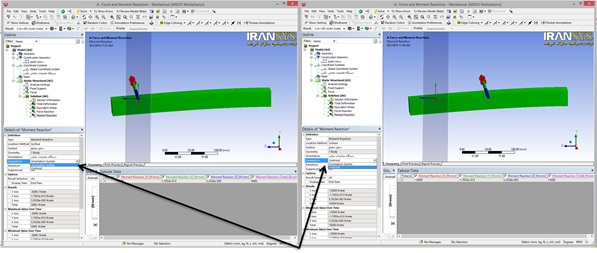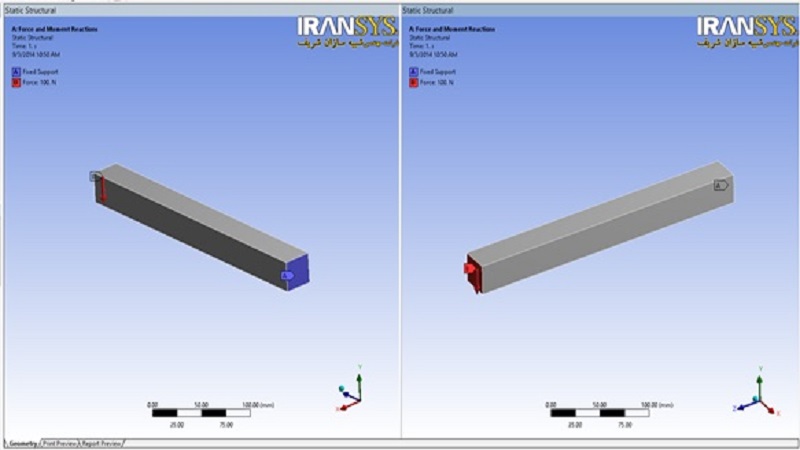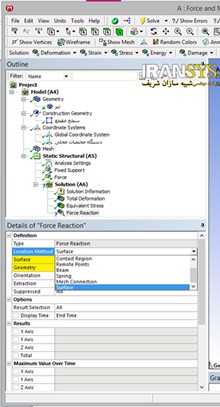در بسیاری از مسائل لازم است تا نیروها و گشتاورهای داخلی و یا عکس العمل تکیه گاهی مورد بررسی قرار گیرند.
محیطMechanical نرم افزارANSYS قابلیت بالایی را در این زمینه در اختیار کاربران قرار داده است.
در اینجا سعی شده است تا شیوه بدست آوردن این نیروها و گشتاورها به کمکProbe معرفی شود.
در این راستا اولین قدم پیش از هر کاری ساختن یک دستگاه مختصات در محل مقطع مورد نظر می باشد.
در اینجا فرض می شود که کاربران آشنایی مقدماتی ای با نحوه ساخت دستگاه مختصات در محیط Mechanical دارند.
برای توضیحات بیشتر می توانید به مقاله دستگاه مختصات در ANSYS Workbench مراجعه کنید.
پس از ایجاد دستگاه مختصات برای سهولت دسترسی در مراحل بعدی کار نام آن را به دلخواه خود تغییر دهید.
در اینجا این دستگاه با عنوان “دستگاه مختصات محلی” نام گذاری شده است.

با کلیک بر روی دستگاه مختصات جدید، نوار ابزار مربوط به آن در بخش بالایی صفحه ظاهر می شود. به کمک این نوار ابزار می توان مختصات مرکز و زوایه دوران محورهای مربوط به دستگاه مختصات را به نحوه دلخواه تغییر داد. در اینجا هدف قرار دادن دستگاه مختصات به فاصله ی ۵۰ mm میلیمتری از جلوی تیر می باشد. برای این کار باید صفحه پیشانی را در قسمت Geometry تیر معرفی کرد و به دستگاه یک Offset در راستای محور Z اعمال کرد.
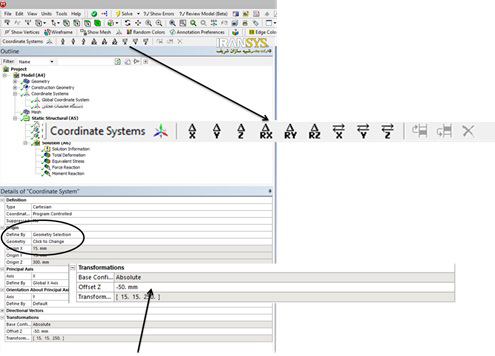
بعد از اینکه دستگاه مختصات در محل مقطع ایجاد شد در مرحله بعد باید سطح مقطع برش را تعیین کرد.
برای این کار ابتدا با کلیک بر روی سر شاخه “Model” از نوار ابزارهای ظاهر شده در قسمت بالا ابزار “Construction Geometry” را به مجموعه نمودار درختی مدل اضافه می کنیم.
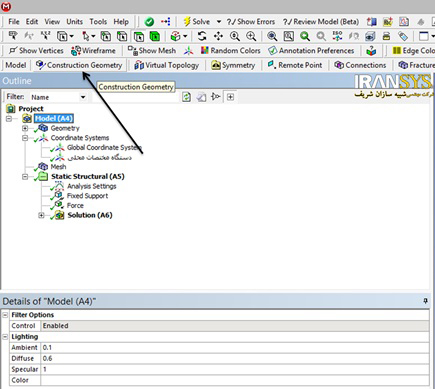
سپس با کیلک بر روی سر شاخه “Construction Geometry” ایجاد شده، یک “Surface” را به زیر مجموعه آن اضافه می کنیم.
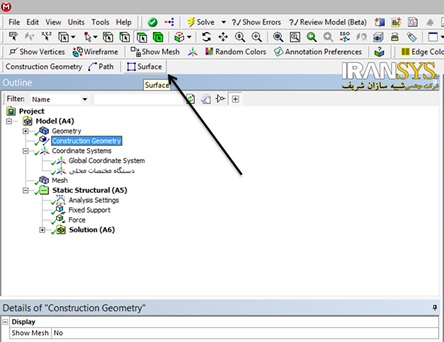
حال باید محل مقطع را تعیین کرد. محل قرار گیری هر مقطع توسط یک دستگاه مختصات مشخص می شود.
این مقطع را که به دلخواه “سطح مقطع” نامگذاری کرده ایم به “دستگاه مختصات محلی”(دستگاه مختصات محل برش که در مرحله قبل ایجاد کردیم.) نسبت می دهیم.
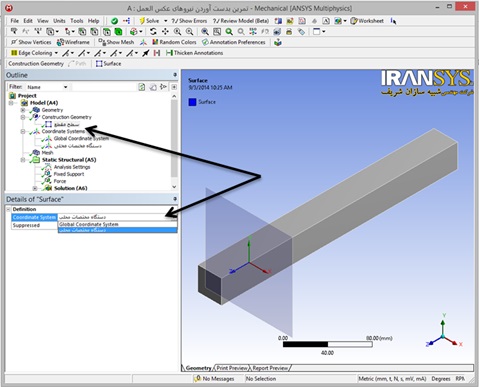
قبل از اینکه به بررسی نتایج بپردازیم، درباره شرایط مرزی این تیر چنین می توان گفت که تیری است یک سر گیردار که به یک سمت تیر نیرویی به اندازه ۱۰۰ N در جهت عکس محور Y اعمال می گردد.
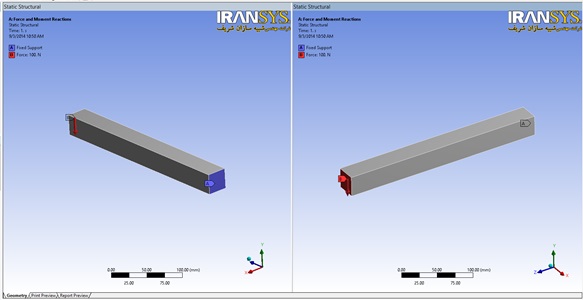
در اینجا باید به یک نکته مهم اشاره کرد و آن نکته این است که باید قبل از حل کردن مدل با کلیک بر شاخه “Analysis Setting” و در قسمت “Output Controls” گزینه “Nodal Forces” را در حالت Yes قرار دهیم.
حال می توان مدل را حل کرد.
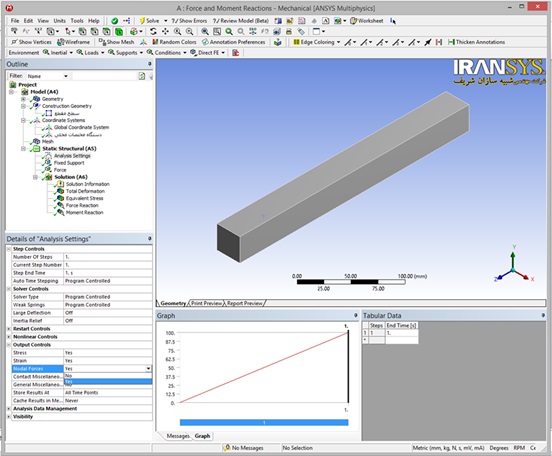
پس از اینکه مدل حل شد با کلیک بر شاخه “Solution” از زیر مجموعه “Probe” ها یک “Force Reaction” ( که از این به بعد با حروف FR از آن نام برده می شود) به نتایج اضافه می کنیم.
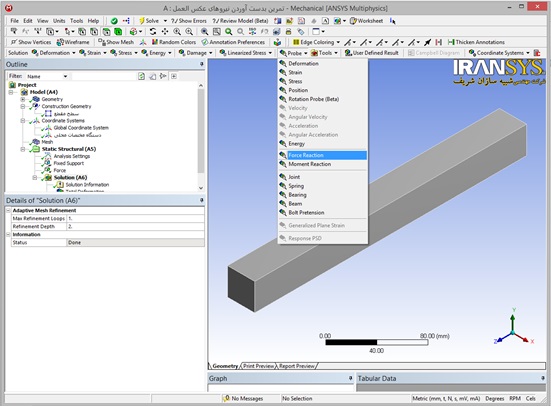
در قسمت “location Method”از details مربوط به FR گزینه “Surface” را انتخاب می کنیم.
بعد از اینکه Location Method مربوطه مشخص شد در این مرحله باید تنظیمات زیر را انجام داد:
۱) Surface: در این قسمت جز Construction Geometry که با نام “سطح مقطع” ایجاد کردیم را به آن نسبت می دهیم.
۲) Geometry: در این قسمت هندسه ای که می خواهیم به کمک “سطح مقطع” آن را برش بزنیم، تعیین می کنیم.
در اینجا هندسه همان تیر می باشد.
۳) Orientation: در اینجا باید دستگاه مختصاتی را که می خواهیم نتایج در آن تفسیر شوند، تعیین کنیم.
در اینجا “دستگاه مختصات محلی” نیاز ما را تامین می کند.

با اعمال تنظیمات بالا نتایج به شکل زیر بدست می آیند.
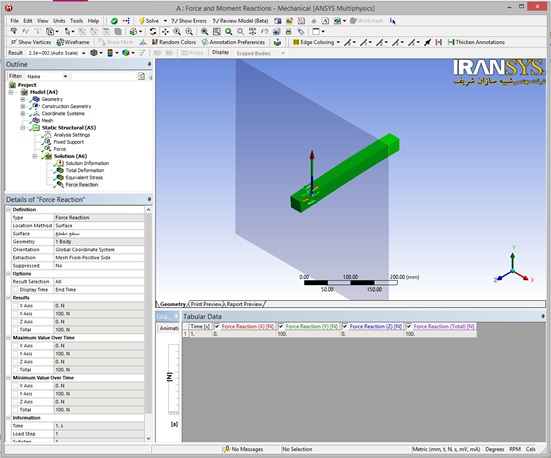
البته باید به این نکته توجه کرد که مقطع برش همواره در صفحه XY دستگاه مختصات قرار می گیرد و محور Z جهت مثبت نرمال صفحه برش را نشان می دهد. با توجه به این مفهوم و به کمک گزینه Extraction در تنظیمات مربوط به FR می توان جهت برش را عوض کرد.
نتیجه تغییر این گزینه در این مسئله تغییر سمت برش است که باعث تغییر در راستای نیروی عکس العمل می شود.
این امر در شکل زیر به خوبی به تصویر کشیده شده است.
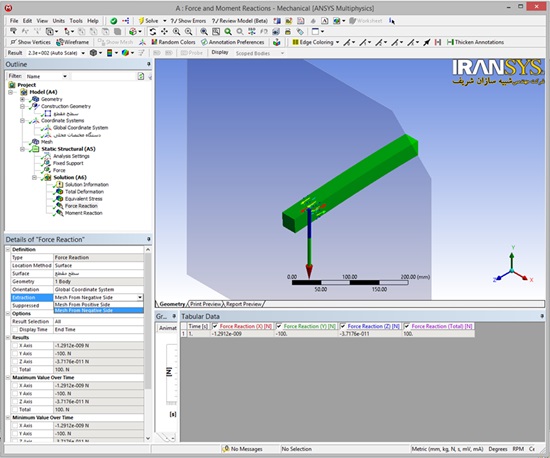
برای Moment Reaction روش کار مشابهه Force Reaction می باشد.
فقط در اینجا گزینه ای با عنوان “Summation” اضافه می شود که کار این گزینه تعیین محل گشتاور گیری است.
در شکل زیر تاثیر این گزینه نشان داده شده است.